Uppdaterad april 2024: Sluta få felmeddelanden och sakta ner ditt system med vårt optimeringsverktyg. Hämta den nu på denna länk
- Ladda ned och installera reparationsverktyget här.
- Låt den skanna din dator.
- Verktyget kommer då reparera din dator.
Många har dubbla startdatorer med Linux (Ubuntu) och Windows installeras tillsammans. Om du inte använder en virtuell ruta nu kan du inte köra ett system i det andra och du kan bara använda ett operativsystem åt gången. Så om du vill flytta ett stort antal filer från ett operativsystem till ett annat kan du använda en delad partition.
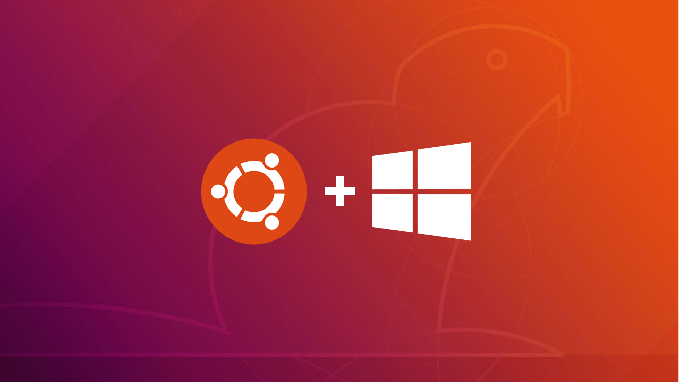
Den delade partitionen fungerar som en delad partition mellan Windows och Linux-miljöer, och du kan komma åt denna partition med vilket operativsystem som helst. Men hur skapar du den här delade partitionen på din dator med två operativsystem? Vi kommer tillbaka till det i den här artikeln.
Hur man överför filer från Ubuntu till Windows 10
- Gå till DiskInternals Linux Reader från den officiella nedladdningssidan
- När nedladdningen är klar dubbelklickar du på den nedladdade filen för att slutföra installationsprocessen.
- När installationen är klar öppnar du programmet från genvägen på skrivbordet eller genom att söka efter “DiskInternals” i Windows-menyn.
- Applikationen kan inte integreras med Windows Explorer, men öppnar ett separat gränssnitt genom vilket du kan interagera med olika partitioner på din hårddisk.
- Du kommer att se alla tillgängliga partitioner i avsnittet ”Hårddiskar” ovan, varifrån du kan dubbelklicka på partitionen som innehåller de filer du vill ha.
- Applikationen erbjuder en förhandsgranskning längst ner på varje fil du klickar på, t.ex. B. bild, text eller källkod. Detta är en användbar funktion innan du väljer att överföra. Den har också en inbyggd mediaspelare för förhandsvisning av ljud- och videofiler.
- Du kan också förhandsgranska en fil i ett separat fönster. Högerklicka på filen och välj “Förhandsgranska i nytt fönster.
- För att överföra filen, högerklicka på filen och välj Spara.
- På nästa sida väljer du Spara filer och klickar på Nästa.
- Klicka på Bläddra för att ange sökvägen där du vill spara filen och klicka sedan på OK efter att du har angett platsen.
- Klicka på Nästa på listskärmen Återställda filer och klicka sedan på Nästa igen. Filen sparas sedan framgångsrikt till den Windows 10-plats du väljer.
Uppdatering april 2024:
Du kan nu förhindra PC -problem genom att använda det här verktyget, till exempel att skydda dig mot filförlust och skadlig kod. Dessutom är det ett bra sätt att optimera din dator för maximal prestanda. Programmet åtgärdar vanligt förekommande fel som kan uppstå på Windows -system - utan behov av timmar med felsökning när du har den perfekta lösningen till hands:
- Steg 1: Ladda ner PC Repair & Optimizer Tool (Windows 10, 8, 7, XP, Vista - Microsoft Gold Certified).
- Steg 2: Klicka på "Starta Scan"För att hitta Windows-registerproblem som kan orsaka problem med datorn.
- Steg 3: Klicka på "Reparera allt"För att åtgärda alla problem.
Delade nätverksmappar.
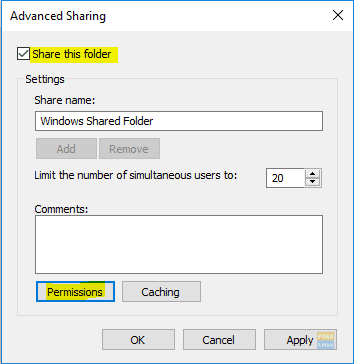
Detta är den enklaste metoden av alla. I den här metoden delar vi alla mappar på Windows-datorn som är synliga på Ubuntu-datorn.
Steg 1. På din Windows-dator högerklickar du på nätverksanslutningsikonen i nedre högra hörnet i aktivitetsfältet.
Steg 2. Välj ”Öppna nätverks- och internetinställningar”.
Steg 3. Välj sedan "Delningsalternativ".
Steg 4. Välj nu följande alternativ i den aktuella nätverksprofilen:
Aktivera nätverksidentifiering.
Aktivera fil- och skrivardelning.
Kom ihåg att spara dina ändringar.
Steg 5. Öppna nu din utforskare och navigera till katalogen du vill dela. Högerklicka på mappen och välj Egenskaper.
Steg 6. När mappegenskaperna är öppna väljer du fliken "Delning". Klicka också på knappen Avancerad delning.
Steg 7. Markera kryssrutan "Dela den här mappen".
Jobba runt.
Du kan inte köra / hemkatalog från en FAT32- eller NTFS-partition. Så dina konfigurationsfiler och skript måste stanna kvar. Du kan omdirigera andra ofta använda mappar som dokument, nedladdningar, musik etc. till en annan partition som Windows kan läsa. Du kan sedan lägga till dessa mappar i dina Windows 7-bibliotek och markera dem som standardplats.
Detta är inte en lämplig lösning. Konfigurationsfilerna som är kopplade till ditt program och andra användarrelaterade inställningar finns på olika platser med den konfigurationen. Om du behöver installera om något av operativsystemen måste du göra en separat säkerhetskopia av dina användarinställningar. Som sagt, de flesta bryr sig bara om sina dokument, musik, videor etc. D. Detta löser problemet genom att låta båda operativsystemen veta att de letar efter dem på samma plats.
Linux har kommit långt i att läsa och skriva NTFS. Eftersom det är mycket bättre än FAT32 och svårare att installera, kommer vi att prata om det i den här guiden.
Expert Tips: Detta reparationsverktyg skannar arkiven och ersätter korrupta eller saknade filer om ingen av dessa metoder har fungerat. Det fungerar bra i de flesta fall där problemet beror på systemkorruption. Detta verktyg kommer också att optimera ditt system för att maximera prestanda. Den kan laddas ner av Klicka här

CCNA, Web Developer, PC Felsökare
Jag är en datorentusiast och en praktiserande IT-professionell. Jag har många års erfarenhet bakom mig i dataprogrammering, felsökning av hårdvara och reparation. Jag är specialiserad på webbutveckling och databasdesign. Jag har också en CCNA-certifiering för nätverksdesign och felsökning.

